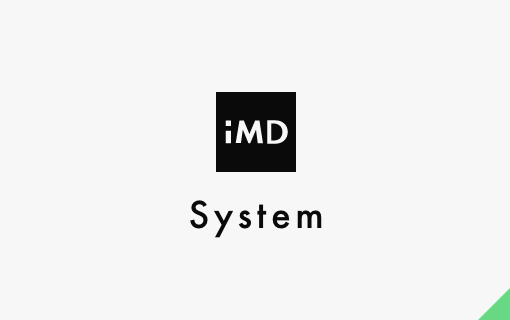インソースマーケティングデザイン
2012.08.09 システム
Facebook認証の導入方法
前回まででツイッター認証について連載していきましたが、飽きたと言う声も聞こえてきましたので・・・
・・・
・・・
今回からFacebook認証について説明していきたいと思います!
基本的にはOAuth認証なので、ツイッター認証と流れは同じなのですが、Facebookの場合は、ツイッターのように投稿するだけしか機能がないわけではないので、アプリ登録する際も若干設定する方法が違います。
また、Facebookの場合は、FacebookSDKというライブラリがあるのでそれを使用するとOauth認証が簡略化出来ます。
Facebook連動するための大きな流れは以下の通り。
【Facebook連動の流れ】
▼0.アプリケーションでOAuth利用登録をしておく
・コンシューマキー、コンシューマーシークレット取得
▼1.ログインURLの取得リダイレクト
・ログインURLを取得し、リダイレクト
▼2.Facebook側のログイン画面でログインした際に、リクエストトークンが付与されてリダイレクトされる
▼3.アクセストークン取得
・リクエストトークンを元にアクセストークン取得
▼4.認証:ツィート
・アクセストークンを元にOAuth認証しツイート
手順を見るとツイッター認証より手順が1つ少なく、トークンを取得した後にシークレットキーを明示的に使用しないで済むことが分かります。
まずは、「0.アプリケーションでOAuth利用登録をしておく」から説明します。
1.サイト用のFacebookアカウントをFacebookサイト(http://www.facebook.com/)で登録する。
2.Facebookにアプリケーションの登録を行う
http://developers.facebook.com/setup/
【App Name】にアプリケーション名 を登録して、[続行]ボタンをクリックする。

画像認証を入力して[送信]ボタンをクリックする。

【Website with Facebook Login】の部分のにFacebook認証後のリダイレクト先URLを登録し、[変更を保存]ボタンをクリックする。
3.これでアプリケーション登録は完了なので、「App ID」と「App Secret」をメモしておく。
これで下準備は完了です!
プログラムの書き方については、次回のブログで記載していきます。